Cách tạo và cài đặt Pixel TikTok chuẩn giúp tối ưu quảng cáo
Đối với những ai triển khai quảng cáo TikTok thì cũng đều biết Pixel TikTok. Tuy nhiên những ai mới triển khai hay mới tìm hiểu thì đây cũng là thuật ngữ mới. Sau đây hãy cùng GT Digital tìm hiểu định nghĩa của TikTok Pixel là gì, cách tạo và cài đặt Pixel TikTok vào website như thế nào nhé.
Pixel Tiktok là gì?
TikTok Pixel là một đoạn mã cho phép bạn theo dõi và chia sẻ các sự kiện mà người dùng đã thực hiện trên trang web của bạn. Pixel TikTok có thể giúp bạn đo lưu lượng truy cập trên trang web của bạn, đo lường hiệu suất quảng cáo, tối ưu hóa chiến dịch và tìm khách hàng mới.
TikTok Pixel sẽ thu thập thông tin có sẵn thông qua các trình duyệt web. Cụ thể:
- Thông tin quảng cáo/sự kiện
- Dấu thời gian
- Địa chỉ IP
- Tác nhân người dùng
- Cookie
- Siêu dữ liệu và số lượt nhấp vào nút
- ……
Pixel TikTok quan trọng như thế nào đối với việc tối ưu quảng cáo?

- Theo dõi hiệu suất
Pixel TikTok cung cấp thông tin chi tiết về hiệu suất của quảng cáo, cho phép người làm quảng cáo có thể đánh giá hiệu quả của chiến lược quảng cáo và điều chỉnh nó để tối ưu hiệu quả hơn.
- Tạo đối tượng tùy chỉnh
Dựa trên dữ liệu pixel, ta có thể tạo các đối tượng tùy chỉnh là những người đã truy cập trang web của bạn hoặc thực hiện các hành động cụ thể. Việc này cho phép nhà làm quảng cáo có nhắm
mục tiêu quảng cáo đến những người có nhiều khả năng quan tâm đến sản phẩm/dịch vụ, từ đó tăng tỷ lệ chuyển đổi hơn.
- Hiểu người dùng hơn để tối ưu hóa chiến dịch quảng cáo
Pixel cung cấp cho bạn thông tin chi tiết về cách người dùng tương tác với trang web sau khi xem quảng cáo TikTok. Điều này cho phép doanh nghiệp xác định các khu vực cần cải thiện và tối
ưu hóa chiến dịch quảng cáo của mình để đạt được kết quả tốt hơn.
- Triển khai Remarketing
Pixel cho phép remarketing đến những người đã truy cập trang web nhưng chưa thực hiện chuyển đổi. Điều này giúp doanh nghiệp nhắc nhở người dùng về sản phẩm hoặc dịch vụ họ đã xem và
khuyến khích họ quay lại mua hàng.
- Tối ưu hóa nội dung
Dựa trên những thông tin từ Pixel TikTok cung cấp về cách người dùng tương tác với nội dung quảng cáo, từ đó sẽ giúp doanh nghiệp điều chỉnh nội dung để tạo ra những quảng cáo hấp dẫn hơn
và tăng cơ hội chuyển đổi.
- Tối ưu hóa ngân sách
Pixel TikTok giúp doanh nghiệp hiểu rõ hơn về giá trị thực sự của từng chiến dịch quảng cáo, từ đó có phân bổ ngân sách một cách thông minh và hiệu quả hơn.
Tìm hiểu thêm: Làm chủ cách chạy TikTok Ads để triển khai cho doanh nghiệp
Hướng dẫn cách tạo Pixel TikTok nhanh chóng
Bước 1: Truy cập vào tài khoản quảng cáo TikTok của bạn https://ads.tiktok.com/i18n/dashboard/
Bước 2: Tại thanh điều khiển ở trên cùng, chọn “Công cụ” sau đó chọn “Sự kiện”.
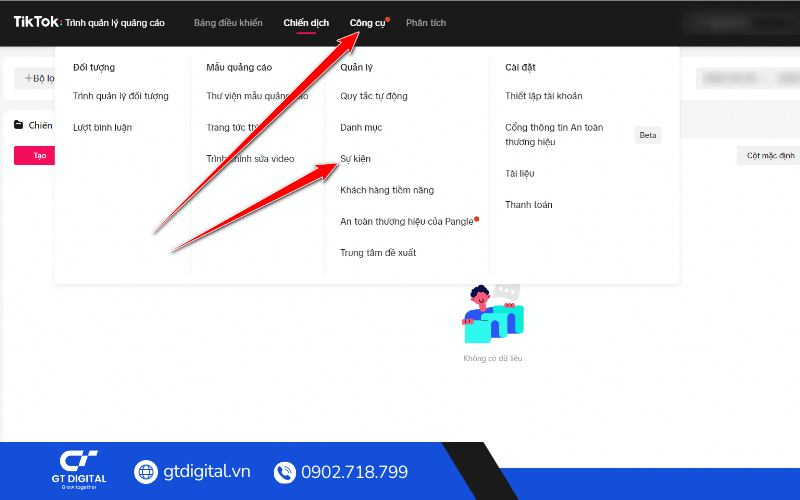
Bước 3: Tại “Sự kiện web” chọn “Quản lý”.
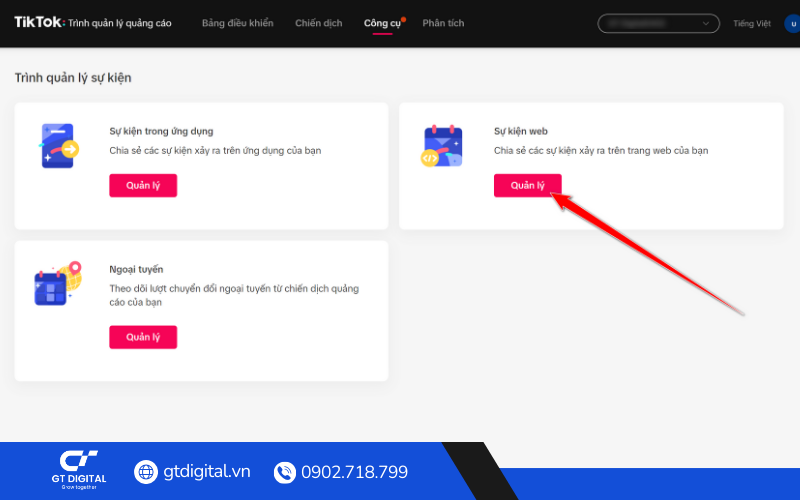
Bước 4: Chọn “Tạo Pixel”.
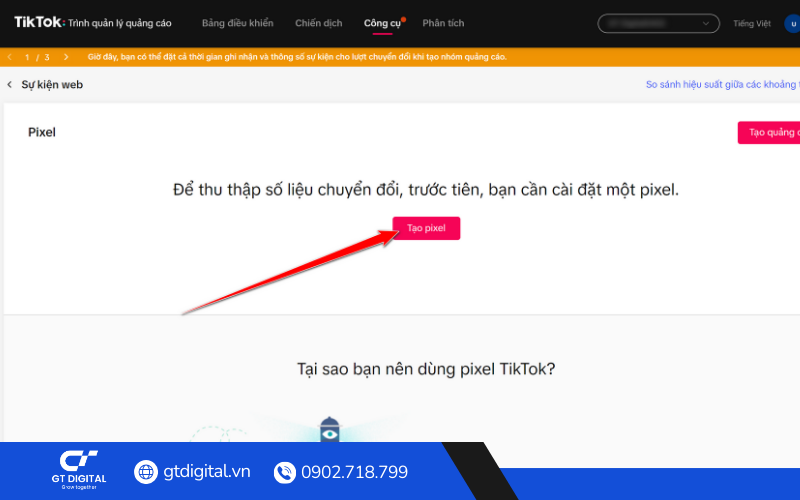
Bước 5: Tại mục phương thức thiết lập, chọn “Thiết lập thủ công”, sau đó bấm “Tiếp theo”.
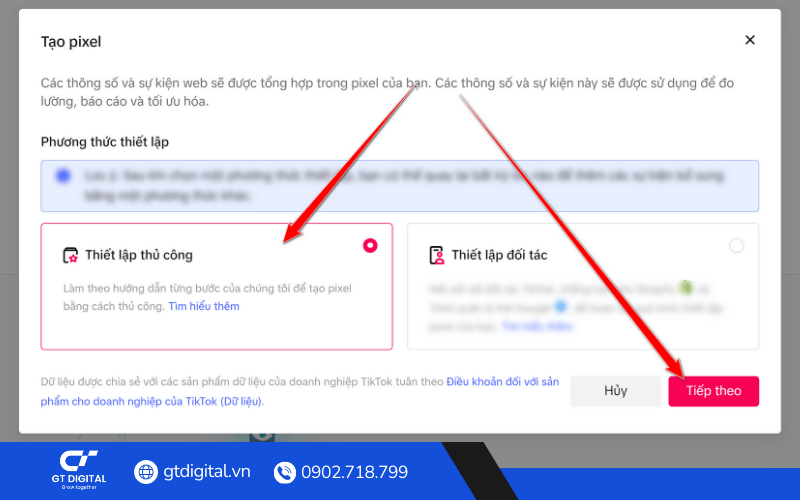
Bước 6: Đặt tên cho Pixel TikTok sau đó bấm “Tiếp theo”.
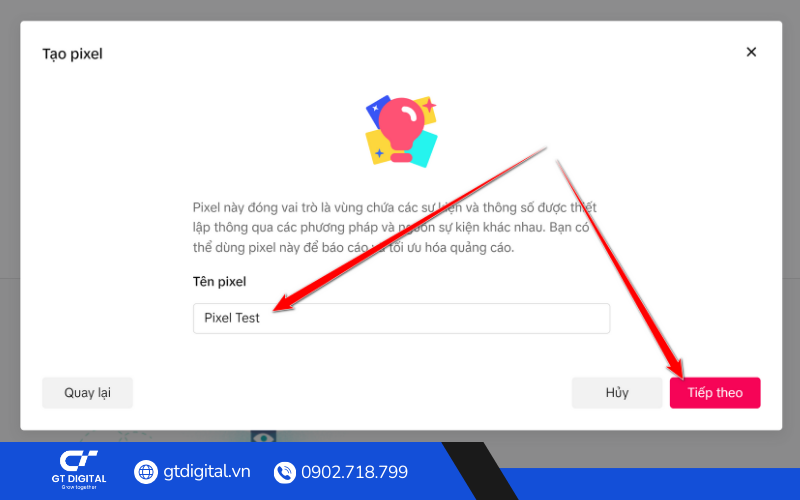
Bước 7: Tại mục tạo phễu kinh doanh, ta có thể bấm “Bỏ qua bước này” để tiếp tục.
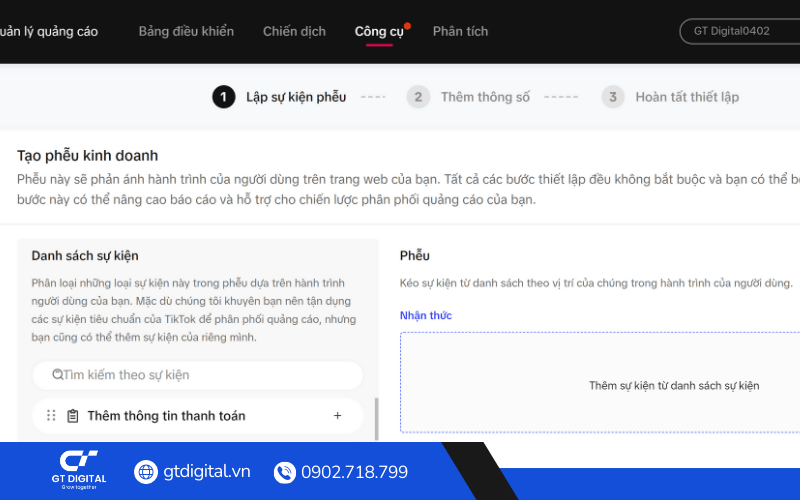
Bước 8: Tại mục chọn phương thức thiết lập sự kiện, chọn “Mã tùy chỉnh” và sau đó bấm “Tiếp theo”.
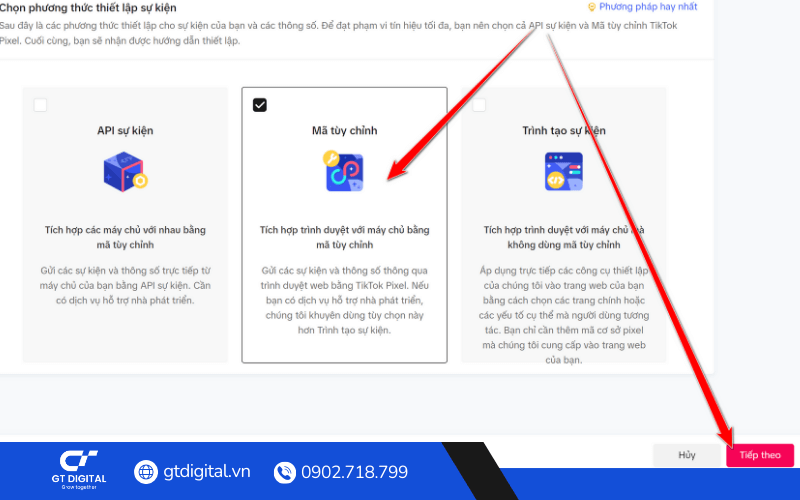
Bước 9: Bấm “Xem hướng dẫn”. Hệ thống sẽ đưa bạn đến 1 trang mới.
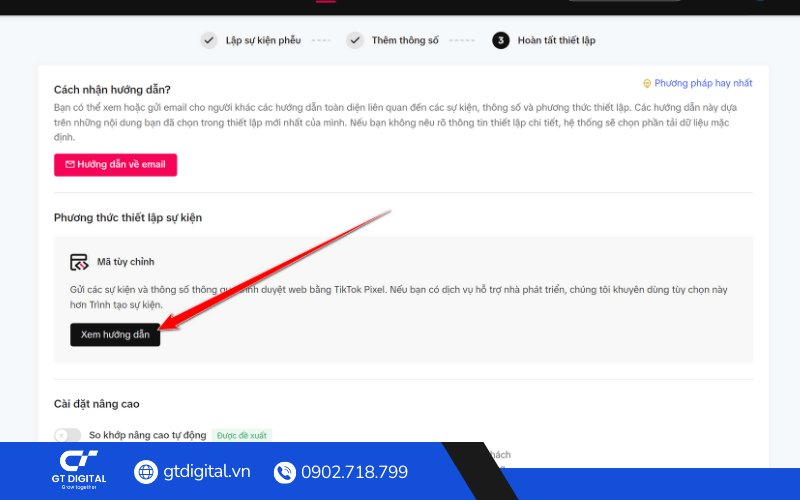
Bước 10: Tại trang mới bạn bấm “Sao chép mã pixel” sau đó bấm “Hoàn tất”.
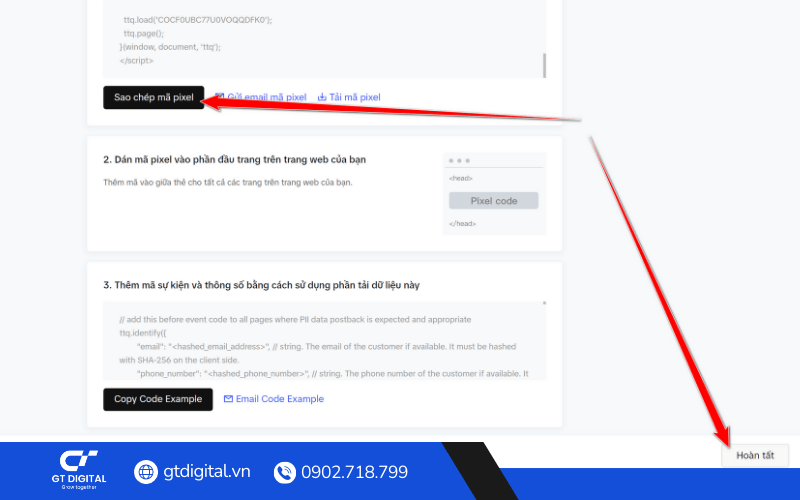
Như vậy là bạn đã thành công tạo pixel TikTok. Tiếp theo ta sẽ đến với bước cài đặt pixel TikTok vào website để hỗ trợ cho việc tối ưu hóa quảng cáo.

Hướng dẫn cách cài đặt Pixel TikTok vào website chuẩn và đo lường chính xác
GT Digital sẽ hướng dẫn các bạn cách cài đặt Pixel TikTok bằng Trình quản lý thẻ Google – Google Tag Manager. Đây là cách sử dụng phổ biến, hiệu quả và được nhiều người sử dụng nhất.
Để hiểu hơn về Trình quản lý thẻ Google – Google Tag Manager và cách cài vào website thì hãy xem TẠI ĐÂY.
Bước 1: Truy cập Google Tag Manager bằng đường link https://tagmanager.google.com/
Bước 2: Chọn mục “Thẻ”.
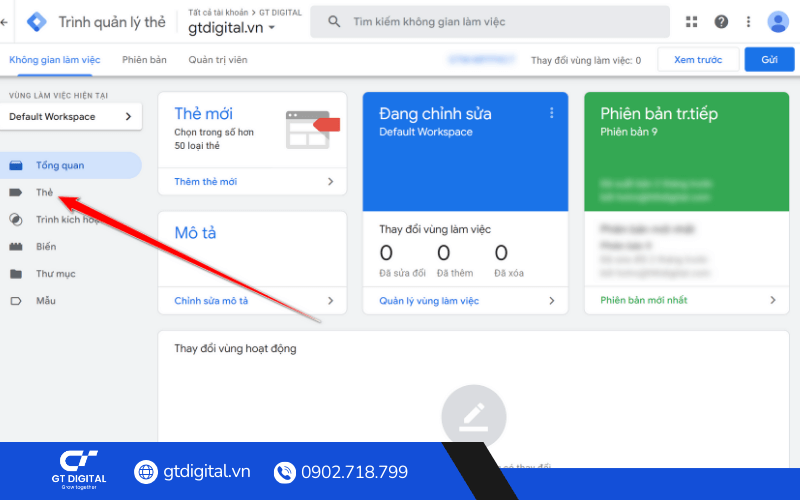
Bước 3: Chọn “Mới” để tạo thẻ.
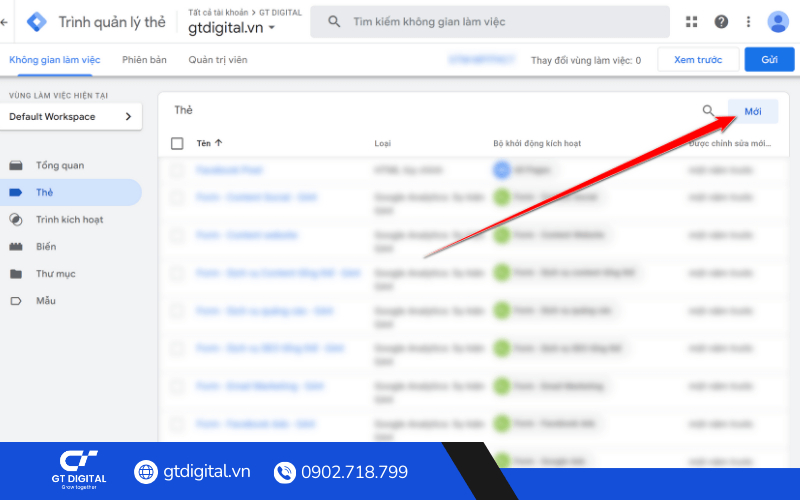
Bước 4: Chọn “Cấu hình thẻ”.
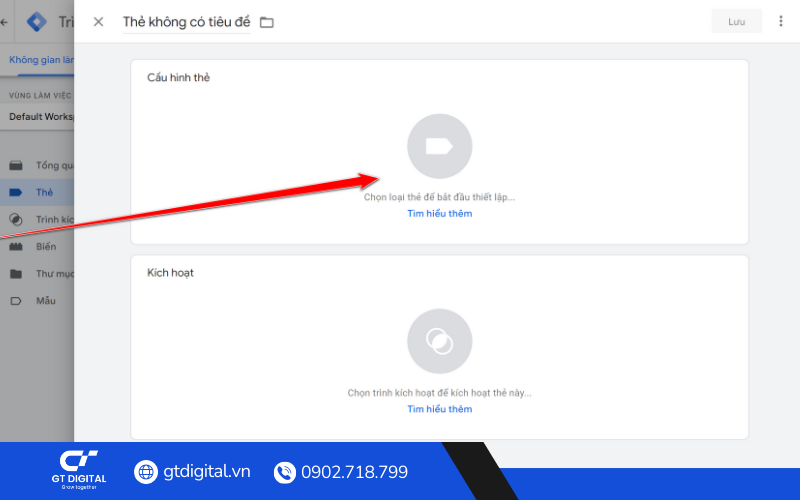
Bước 5: Ở thanh bên phải bạn hãy kéo xuống, tìm và chọn “HTML tùy chỉnh”.
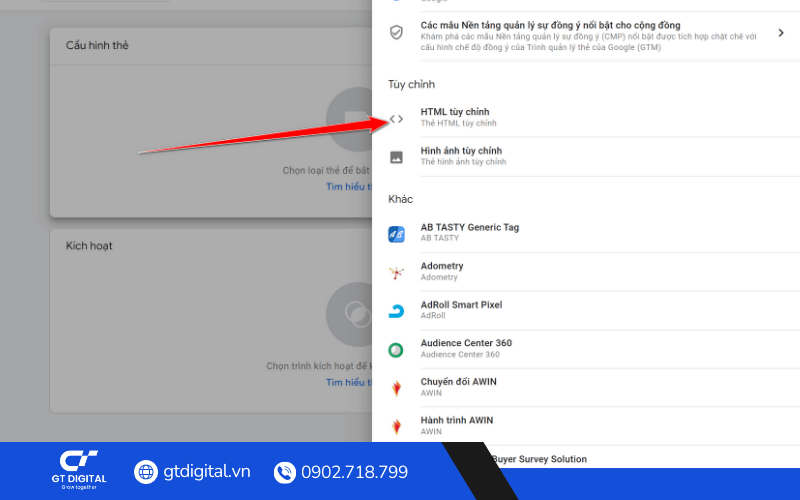
Bước 6: Dán đoạn mã bạn đã copy ở Bước 10 phía trên khi tạo Pixel TikTok.
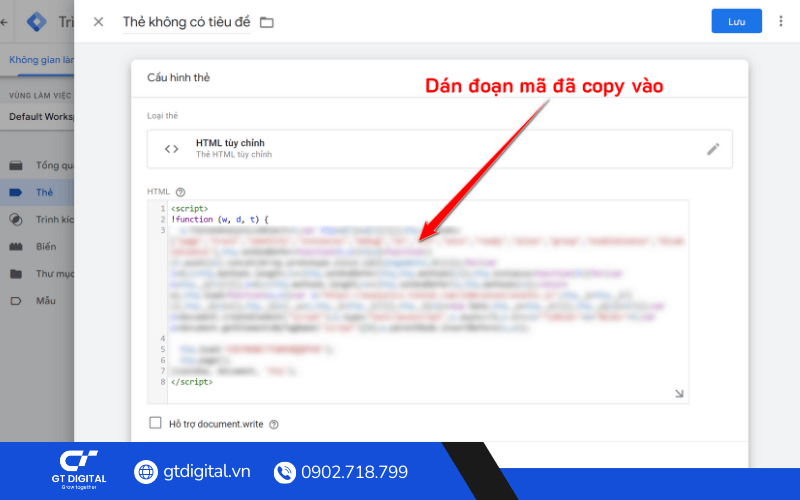
Bước 7: Bấm “Chọn trình kích hoạt để kích hoạt thẻ này”.
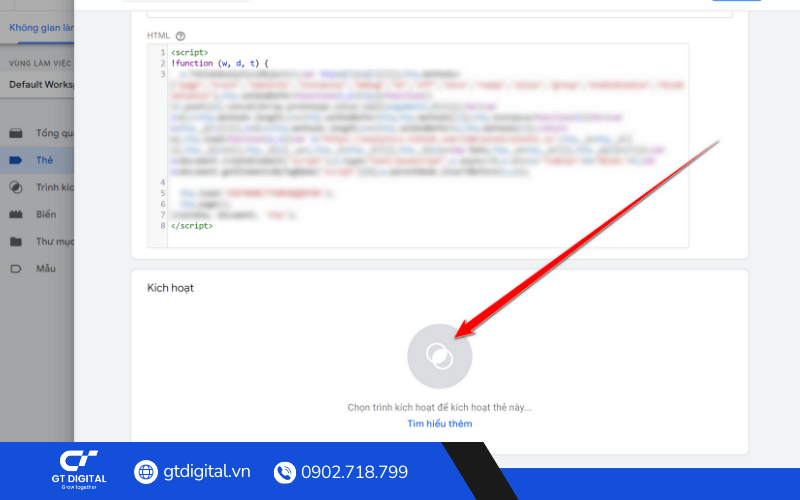
Bước 8: Tích vào ô “All Pages” sau đó bấm “Thêm”.
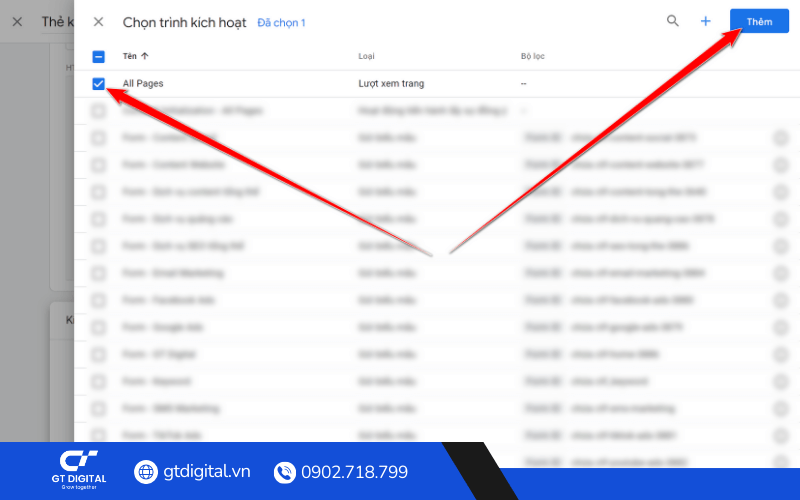
Bước 9: Đặt tên cho thẻ và bấm “Lưu”.
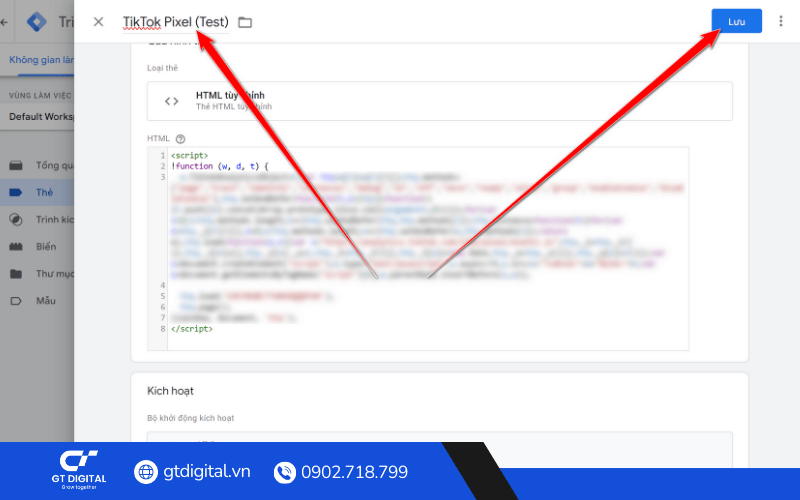
Bước 10: Bấm “Gửi” để hoàn tất quy trình cài đặt Pixel TikTok vào website bằng Google Tag Manager.
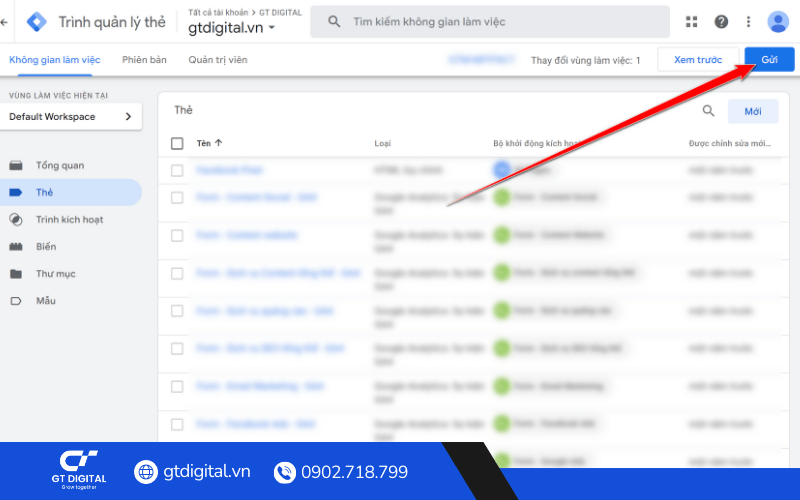
Nếu bạn không cài đặt Pixel TikTok bằng Google Tag Manager thì chỉ cần gửi đoạn mã đã copy cho quản trị viên website, sau đó họ sẽ cài trực tiếp vào website nhé.
Cách kiểm tra website đã cài đặt Pixel TikTok hay chưa – Tiktok Pixel Helper
Để kiểm tra website đã cài đặt Pixel TikTok hay chưa thì chúng ta cần sử dụng đến một tiện ích trên Google mang tên Tiktok Pixel Helper.
Bước 1: Truy cập vào cửa hàng tiện ích của Google bằng đường link https://chromewebstore.google.com/category/extensions (Nếu bạn sử dụng trình duyệt khác thì hãy vào cửa hàng tiện ích của trình duyệt đó để cài đặt tiện ích).
Bước 2: Tìm kiếm từ khóa “Tiktok Pixel Helper” để tìm tiện ích.
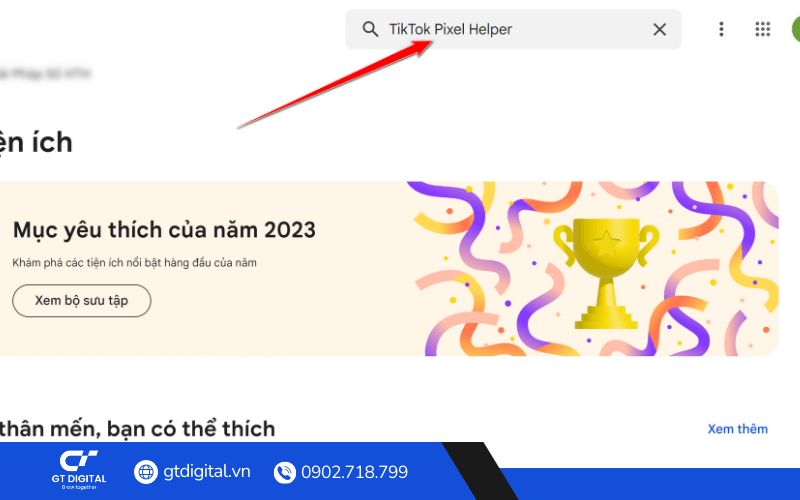
Bước 3: Bấm “Thêm vào Chrome”.
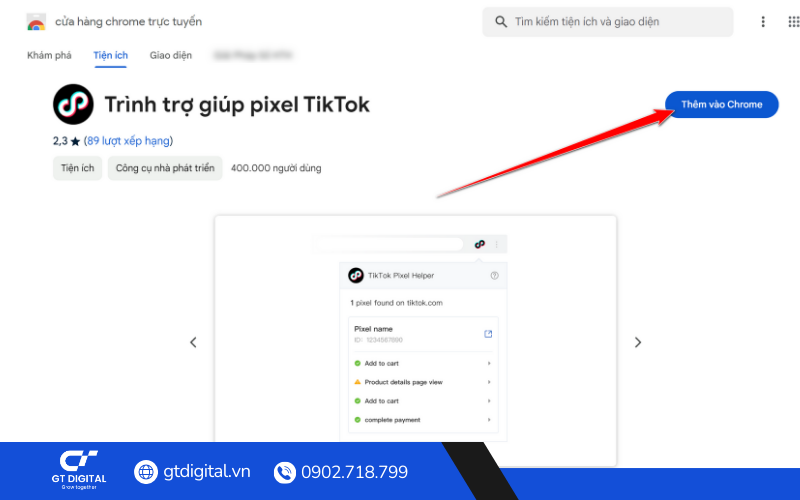
Bước 4: Truy cập vào website mà bạn đã gắn Pixel TikTok.
Bước 5: Tại góc phải trên cùng, chọn “Tiện ích”, sau đó chọn “Trình trợ giúp Pixel TikTok”.
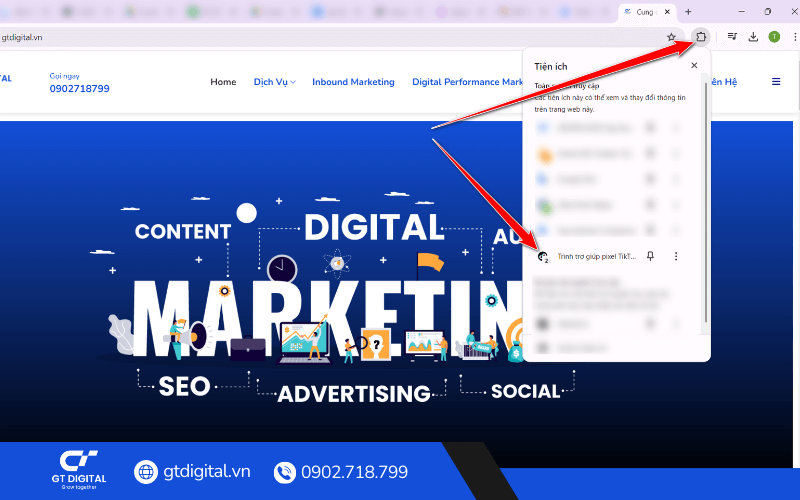
Bước 6: Sau đó một cửa sổ nhỏ sẽ hiện ra. Nếu bạn đã thấy ID của TikTok Pixel và trạng thái của Pageview như hình thì bạn đã cài đặt Pixel TikTok thành công vào website của mình.
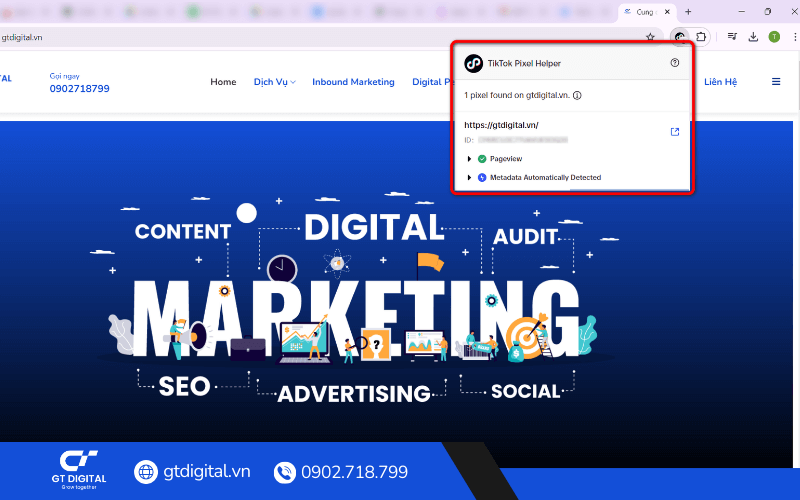
Và trên đây là hướng dẫn chi tiết cách tạo, cài đặt Pixel TikTok vào website. Hy vọng bài viết này cung cấp đầy đủ những thông tin mà bạn mong muốn. Chúc các bạn thực hiện thành công.
Cùng đoán xem những bài viết mới nhất về chủ đề TikTok Ads, TikTok Marketing bằng cách bấm vào các tag bên dưới nhé.